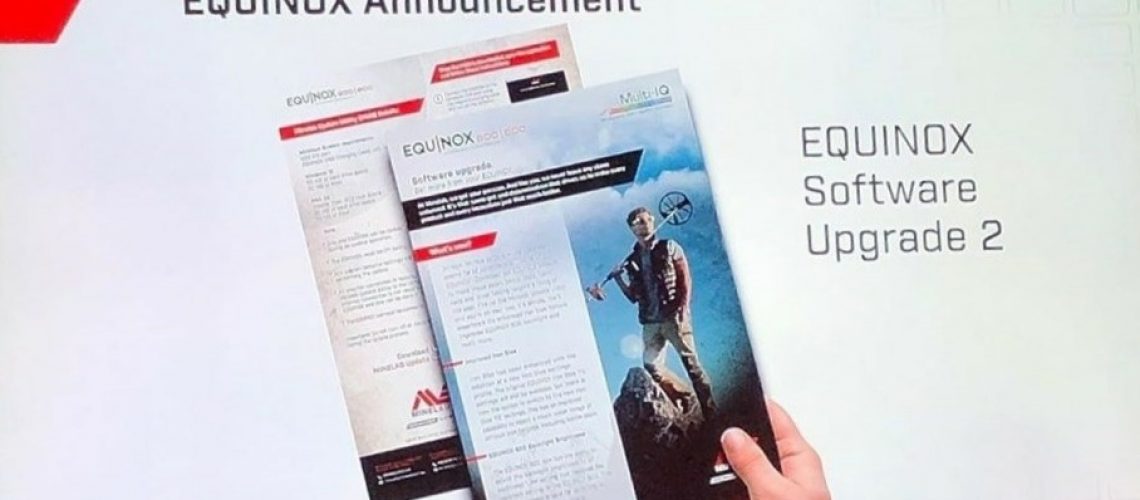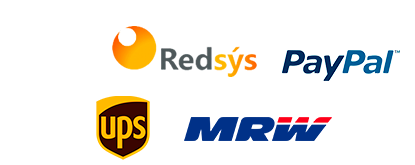En Minelab, tenemos tu pasión. Y como tú, nunca dejamos ninguna piedra sin remover. Es esa misma determinación y determinación lo que nos impulsa a hacer que cada producto y cada innovación sean mucho mejores.
¿QUÉ ES NUEVO?
Objetivos ferrosos difíciles: el enemigo común para todos los detectores. Eso es hasta EQUINOX. Haga clic en la descarga de nuestra actualización EQUINOX para hacer que esas molestas tapas de botellas, uñas oxidadas y otros objetivos falsos sean cosa del pasado. Inicie la utilidad de actualización de Minelab y estará en camino. Es sencillo. Experimentarás la característica mejorada Iron Bias, la retroiluminación EQUINOX 600 mejorada y mucho más.
Sesgo de hierro mejorado
Iron Bias se ha mejorado con la adición de un nuevo perfil de configuración de Iron Bias. La configuración original FEINO Iron Bias ‘FE’ seguirá estando disponible, pero ahora existe la opción de cambiar a la nueva configuración Iron Bias ‘F2’, que tiene una capacidad mejorada para rechazar una gama mucho más amplia de objetivos de hierro difíciles, incluida la botella tapas.
Brillo de luz de fondo EQUINOX 600
El EQUINOX 600 ahora tiene la capacidad de ajustar el brillo de la luz de fondo a una configuración ‘Baja’ adicional que coincida con la configuración mínima en el EQUINOX 800. Este brillo ‘Bajo’ es ideal para detectar de noche y en condiciones de poca luz.
DETALLES DE LA UTILIDAD DE ACTUALIZACIÓN DE MINELAB (MUU)
Requerimientos mínimos del sistema:
Puerto USB 2.0
Cable de carga USB EQUINOX con conector magnético
Windows 10
50 MB de espacio en el disco duro
20 MB de RAM
MAC OS
Más de 10.13 High Sierra
50 MB de espacio en el disco duro
30 MB de RAM
Nota:
- Solo se puede conectar un EQUINOX a su computadora durante la operación de actualización.
- EQUINOX debe estar ENCENDIDO durante la actualización de software.
- Cualquier configuración de detector personalizada se conservará mientras se realiza la actualización.
- Se requiere una conexión a Internet para descargar Minelab Update Utility en la computadora, sin embargo, no se requiere una conexión a Internet para actualizar EQUINOX y esto se puede hacer sin conexión.
- La bobina EQUINOX debe estar conectada para realizar la actualización.
Importante: No apague ni desconecte EQUINOX durante el proceso de actualización.
Descargue la utilidad de actualización 2.0.1
UTILIDAD DE ACTUALIZACIÓN DE MINELAB (WINDOWS)
UTILIDAD DE ACTUALIZACIÓN DE MINELAB (MAC)
Una vez que se descargue el MUU, abra la aplicación y siga estas instrucciones:
| 1. Conecte el EQUINOX al puerto USB de la computadora usando el cable de carga magnético y encienda el detector. | |
| 2. Cuando se identifica el EQUINOX, el MUU se comunicará con el detector y determinará la versión actual del software. | |
| 3. Si hay una actualización disponible, el MUU mostrará Actualizaciones disponibles para su detector. Haga clic en INSTALAR para comenzar la actualización o SALIR para cerrar el MUU. | |
| 4. Si el detector de metales está actualizado, la aplicación mostrará Su detector está actualizado y le indicará que SALGA de la aplicación. | |
| 5. La pantalla EQUINOX se pondrá en blanco durante la actualización; un LED verde en la esquina superior izquierda de la caja de control parpadeará rápidamente mientras la actualización está en progreso. | |
| 6. La instalación tomará aproximadamente 1 minuto.Una vez que se complete la actualización, EQUINOX se reiniciará y MUU le pedirá que desconecte el detector y salga de la aplicación.Nota: cierre la aplicación y vuelva a abrir si actualiza varios detectores EQUINOX |
PREGUNTAS FRECUENTES
P: ¿Por qué la utilidad de actualización de Minelab (MUU) no se conecta a mi detector?
R: Asegúrese de que su detector esté conectado a su PC a través del cable de carga / USB magnético, y enciéndalo y asegúrese de que solo haya una instancia del MUU en funcionamiento. Verifique que el conector magnético esté correctamente asentado en el detector. Intente reiniciar el MUU. Si aún no puede conectarse, apague el detector, cierre y reinicie el MUU, y vuelva a conectarlo y encienda su detector.
P: ¿Qué sucede si el detector se desconectó durante la instalación de la actualización?
R: El MUU puede recuperar la funcionalidad del detector después de cualquier desconexión durante la actualización. Apague el detector, cierre y reinicie el MUU, y encienda y conecte el detector a su computadora. La pantalla del detector puede permanecer en blanco, pero el MUU verá el detector y ofrecerá una actualización. Instale la actualización y el detector se recuperará.
P: ¿Qué sucede si quiero volver a la versión anterior?
R: El último MUU lanzado contiene todas las versiones lanzadas del software EQUINOX: para degradar, haga clic en los tres puntos en la parte inferior derecha de la pantalla MUU, seleccione la versión a la que desea degradar y haga clic en instalar.
P: ¿Por qué he perdido la configuración de mi detector durante la degradación o actualización?
R: El uso de una versión anterior de MUU puede hacer que la configuración se restablezca a los valores predeterminados de fábrica si se actualiza / degrada entre las versiones más recientes y anteriores. Asegúrese de eliminar cualquier versión anterior de MUU antes de descargar la nueva versión del sitio web de Minelab.
P: ¿Dónde puedo encontrar el MUU con el nuevo software EQUINOX?
R: Descargue el MUU de la página EQUINOX en el sitio web de Minelab, en ‘Descargas’.
Q: Ayuda! ¡Mi detector no funciona después de una actualización!
R: No se preocupe, el MUU siempre puede recuperar el detector en caso de que se interrumpa una actualización. Simplemente encienda el detector, conéctese a una PC que ejecute el MUU y reinicie la actualización.